再利用ブロックが「同期パターン」に名称変更されました(WordPress6.3から)。
操作方法が少し変わりました。
同期パターンの作成方法や使い方をご紹介します(SWELL使いならブログパーツも便利です)。
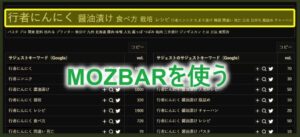
同期パターンの使い途は?
名称変更されただけなので、今までの再利用ブロックと同じです。
筆者の場合、一番の使い途はアフィリエイト関連のブロックです。
商品リンクが変更されたり、商品そのものが削除された場合に、同期パターンで登録しておけば、いちいち記事を探さずに済みます。
もしSWELLをお使いならブログパーツや広告タグも同じように使えます。
「同期パターン・ブログパーツ・広告タグ」・・・どれも使いまわしたいコンテンツを登録しておいて呼び出すための仕組みです。
同期パターンの作成方法
ダッシュボードの下の方・・・
■パターン
をクリック。
パターンの編集画面に入るので「新規パターンを追加」ボタンをクリック。
①が「同期」側にあることを確認して②「生成」ボタンをクリック。
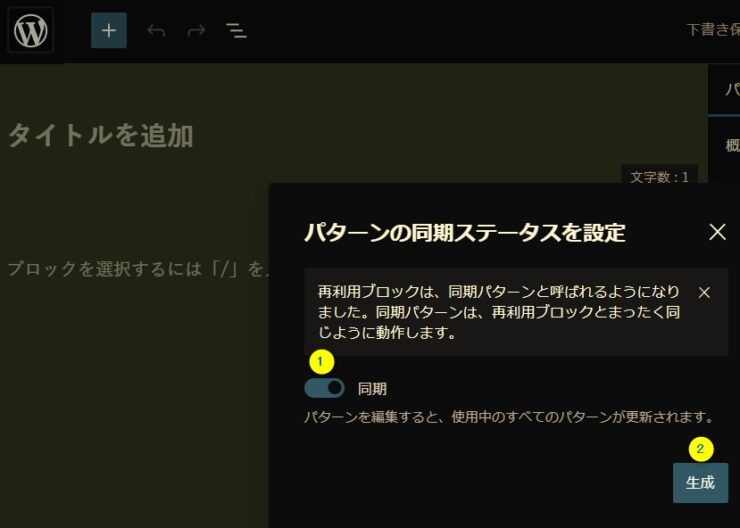
③タイトルを入力してから、④好きなブロックを追加、⑤「公開」します。
筆者はタイトルの頭に「pt」を付けて、ブロック追加時に探しやすくしています。
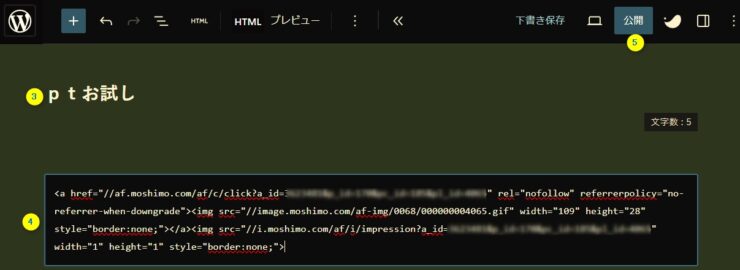
同期パターンの使用方法
投稿編集画面で普通にブロックとして追加します。
ここでは「pt」と入力して表示させて選んでいます。
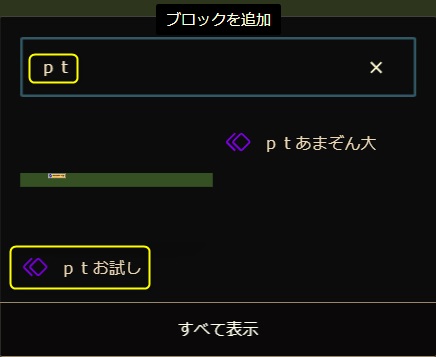
SWELLならブログパーツも使用可
もしSWELLをお使いなら「ブログパーツ」も同じように使えます。
ブログパーツなら、ウイジェットの中やカテゴリーの中などでも自作ブロックを使えます。
更に記事内にショートコードを書くことで呼び出すことも可能。
「ショートコードで使える」と言うのは、同期パターンよりも便利。
同期パターンとブログパーツのどっちを使うか?
どちらも使いまわしたいコンテンツを登録して呼び出す機能です。
筆者は再利用ブロックを使ってきたので、同期パターンだけを使ってます。
新規にブログを作るときや、どうしてもショートコードで使う必要があるときはブログパーツでしょう。
同期パターンとブログパーツを混ぜて使うのはやめておいた方が無難かも。
頭の中がゴチャつくし、アフィリ広告の修正時に両方を修正しないとならず、見落としが出そう。
ブログパーツへの自作ブロックの登録方法
先にブログパーツへ自作ブロックを登録しておきます。
記事内ではこれを普通のブロックと同じようにして使います。
ダッシュボードから・・・
■ブログパーツ>新規投稿を追加
後は普通の投稿と同じです。
①タイトル(ブロック名)を入力し、②中身を作り、③「公開」
筆者はタイトルの頭に「bp」を付けて、同期パターンと区別しやすくしています。
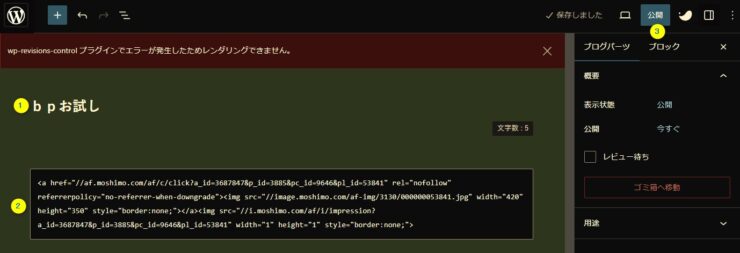
ブログパーツへ登録した自作ブロックの使用方法
自作ブロックの使い方には二通り有ります。
ブロックとして呼び出す方法と、ショートコードで呼び出す方法。
ブロックとして呼び出す場合
ブロック追加時に①「ブログ」と入力して検索し、②「ブログパーツ」を選択。
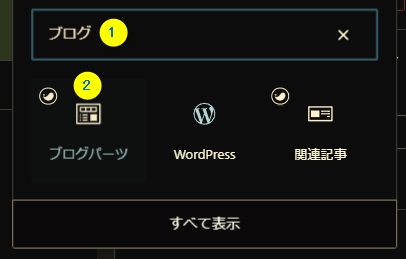
③をクリックして自作ブロックを選択。
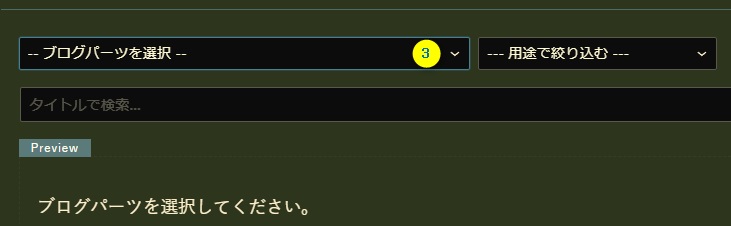
ショートコードで呼び出す場合
ダッシュボードから・・・
■①ブログパーツ>②「ショートコード」の文字列をコピー
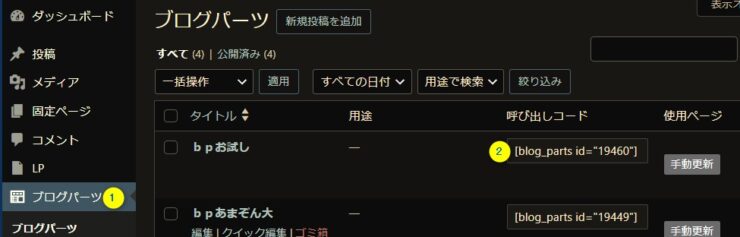
段落やテキストなどにショートコードを貼り付けます。


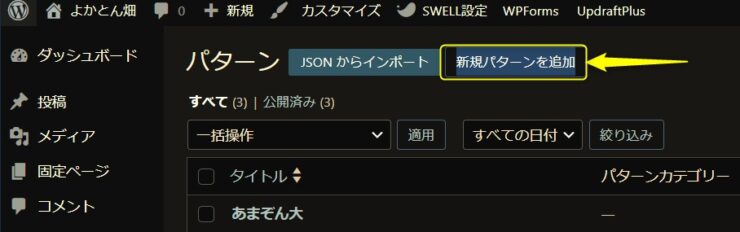
コメント